Sida loo sameeyo fiidiyow ka sawiro gudaha Windows 11
Samaynta muqaal sawiro uma baahna xirfado badan ama barnaamijyo dhinac saddexaad ah. Windows 11 waxa uu leeyahay sifada ku dhex jirta, gudaha App-ka Sawirada(Photos app) , barnaamijka daawashada sawir-qaadista ee caadiga ah ee Windows . Hagahan, waxaan ku tusineynaa sida aan sawirada uga sameyn karno fiidiyowyada Windows 11 .
Hadda ka hor, si aan muuqaal uga samayno sawirrada, waxaan u baahanahay inaan ku rakibno app-ka dhinac saddexaad ee kombayutarkayaga waana inaan baranaa shaqooyinka iyo astaamaha app-kaas. Waxay qaadataa waqti oo kombiyuutar kastaa ma socodsiin karo barnaamijyadaas culus iyo kuwa waaweyn ee cuna CPU(CPU) badan . Wakhtiga ay qaadanayso in la badbaadiyo muuqaalka la sameeyay iyadoo la isticmaalayo barnaamijkaas sidoo kale waa sugitaan dheer. Hadda, gudaha Windows 11 ee leh abka Sawirrada(Photos) , waxaan ka saari karnaa dhammaan abka dhinac saddexaad iyo cilladaha la xiriira si aan muuqaal uga sameyno sawirro si fudud waqti gaaban gudaheed. Aan aragno sida loo samayn karo.
Sida loo sameeyo fiidiyow ka sawiro(Video From Photos) gudaha Windows 11
Marka hore, hubi inaad geliso dhammaan sawirada aad rabto inaad ka samayso muuqaal hal gal si aad shaqadaada ugu fududaato. Ka dib ka fur app Photos on your PC.
- Guji muuqaalka Cusub
- Dooro muuqaal toos ah
- Kadib dooro sawirada aad rabto inaad ku darto
- Guji (Click)Samee(Create) xaga sare ee daaqada
- Gali magaca fiidyahaaga
- Guji OK si aad u kaydiso
Aynu galno faahfaahinta habka.
Marka aad furto app-ka Photos ee PC-gaaga, dhagsii Fiidiyowga Cusub(New video) ee dhanka sare ee dhanka midig ee daaqadda oo dooro Muuqaal toos ah(Automatic video) saddexda doorasho ee aad aragto. Xulashada fiidyaha tooska(Automatic) ah waa in la doortaa haddii aad rabto inaad si fudud muuqaal uga abuurto sawirrada.
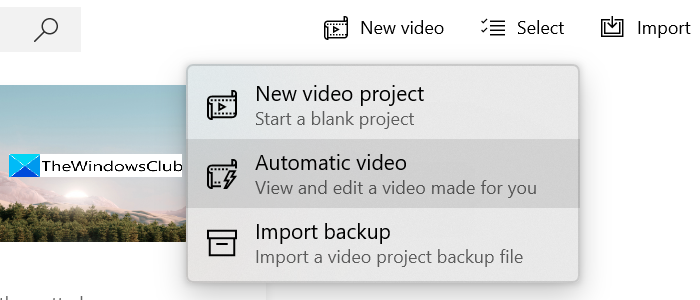
Kadib markaad doorato fiidiyoow toos ah(Automatic video) , waxaad arki doontaa sawirada ku kaydsan PC-gaaga. Dooro sawirada aad rabto inaad ku darto fiidyahaaga adigoo hubinaya badhanka ku yaal dhinaca sare ee midig ee sawir kasta. Marka aad dhammayso xulashada sawirada, dhagsii Abuur(Create) dhanka sare ee midig ee daaqada abka Sawirada .(Photos)
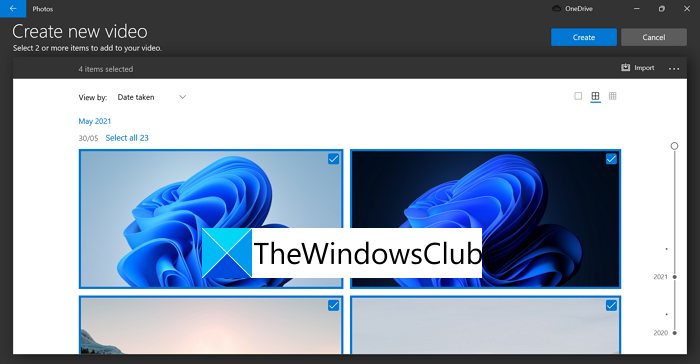
Kadib, waxaad arki doontaa sanduuq yar oo wada hadal si aad u magacowdo fiidiyowgaaga. Geli magaca ama qoraalka aad rabto inaad ku aragto fiidiyowga ku jira sanduuqa qoraalka oo guji OK ama waad ka boodi kartaa. Fiidiyowgaaga ayaa ka koobnaan doona qoraalka wax kasta oo ku qoran sanduuqa qoraalka.

Fiidiyowga tooska ah ee wata sawirada iyo qoraalka aad dooratay ayaa la abuuri doonaa waxaana muuqaalkiisa lagugu daari doonaa daaqada App -ka Sawirada .(Photos)
Haddii aadan ku qanacsanayn muusigga, qaabka, iyo midabada fiidyahaaga, dhagsii Remix ii aniga(it for me) , ilaa aad ka hesho waxaad rabto. Haddii aad qof u samaynayso muuqaal oo aad rabto in aad qofkaas ku iftiimiso muuqaalka, waxaad gujin kartaa Dooro xiddig(Choose a star) oo dooro weji. Haddii aad ku fiican tahay wax kasta oo ku jira fiidiyowga, dhagsii Finish video xagga hoose ee daaqada horudhaca.
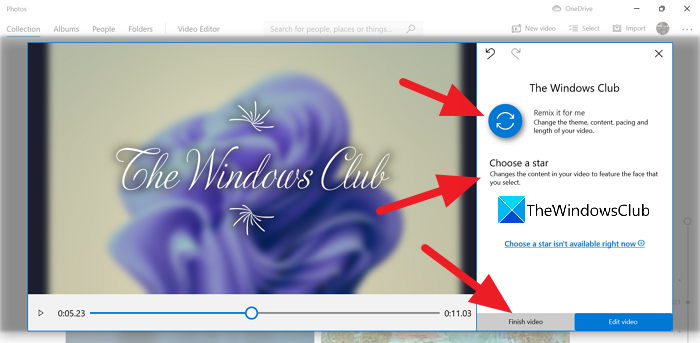
Dooro tayada muuqaalka adigoo gujinaya sanduuqa hoos u dhaca ee hoos yimaada tayada Fiidiyowga(Video Quality) ka dibna dhagsii dhoofinta(Export) .
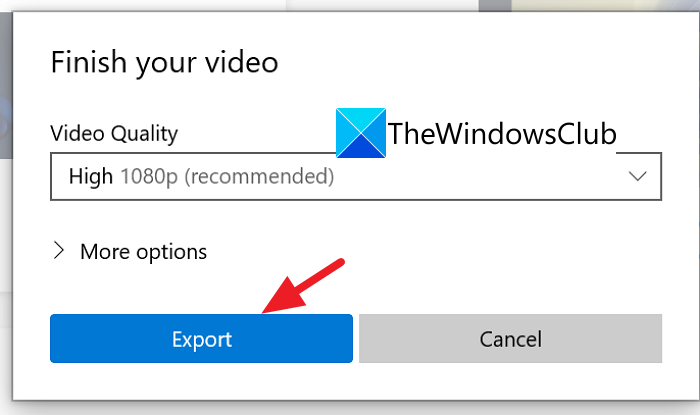
Hadda, dooro galka kombayutarkaga si aad u kaydiso muuqaalka oo aad magac u geliso. Marka aad taas dhammayso, dhagsii Dhoofinta(Export) si aad u kaydiso faylka fiidiyowga goobta aad dooratay.
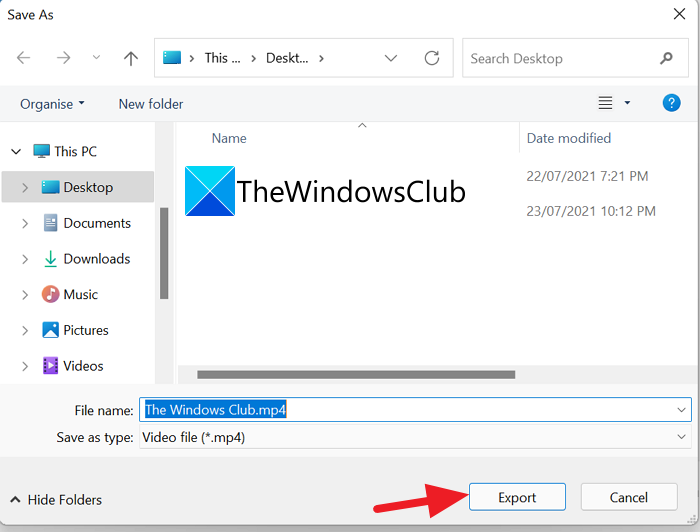
Tani waa sida aad muuqaal toos ah uga samayn karto sawirada Windows 11 adoo isticmaalaya abka Sawirada .(Photos)
Sideen fiidiyoow ugu sameeyaa sawirka Windows(Windows Photo) ?
Waxaad ku samayn kartaa muuqaal Windows Photo adigoo gujinaya fiidyaha Cusub(New) ee korka ee daaqada abka Sawirada . (Photos)Waxaad arki doontaa saddex ikhtiyaar oo aad ku samayn karto muuqaal sida mashruuc fiidiyoow cusub , Fiidiyow (New)toos(Automatic) ah, iyo kayd(Import) soo dejin ah. Dooro mid kasta oo aad u baahan tahay oo si fudud u samayn kartaa muuqaal ah oo aan xirfad tafatir.
Sideen u sameeyaa muqaal sawiro iyo muusig kujira laptop-kayga?
Waxaad ku samayn kartaa muuqaalo leh sawiro iyo muusig addoo isticmaalaya abka Sawirada . (Photos)Fur app-ka Photos ee kombayutarkaga oo dhagsii fiidyowga cusub . (New)Kadib, dooro mashruuc cusub(New) oo muuqaal ah ka dibna soo deji sawirro, muusig oo samee muuqaal. Taasi waa sida ay u fududahay.
Akhri: (Read:) Sida loo gooyo fiidiyowyada iyadoo la adeegsanayo Windows 10 App Photos Tifaftiraha Fiidiyowga.(How to trim videos using Windows 10 Photos app Video Editor.)
Related posts
Sida loo sawiro weli muuqaal muuqaal ah iyadoo la isticmaalayo app Photos gudaha Windows 10
Sida looga sameeyo muuqaal muuqaal ah iyadoo la isticmaalayo app Photos gudaha Windows 11/10
Badbaadi xawaaraha shabakada adoo ku daaraya fiidyaha xal hoose ee Windows
Software-ka ugu Fiican ee Qabashada Fiidiyowga ee Windows 11
Sida loo furo sawirada Windows 10 iyo Windows 11 (10 siyaabood)
Sida loo xannibo Windows 11 in lagu rakibo kombiyuutarkaaga
Sida sawirada loogu daabaco Picasa & Google+ oo wata Windows Photo Gallery
Sida looga baxo xisaabta iimaylka ee app Mail gudaha Windows 11
Sida loo daro ama looga saaro galka Windows 10/11 Start Menu
PC-gani ma shaqayn karo Windows 11 - hagaaji!
Sida loo furo Windows Tools gudaha Windows 11
Sida loo hagaajiyo iftiinka Webcam gudaha Windows 11
Sida loo suurtageliyo ama loo joojiyo Heerka Dib-u-cusboonaynta Dynamic Refresh (DRR) gudaha Windows 11
Sida loo awood ama u joojiyo Layouts Snap on Windows 11
Sidee buu u shaqeeyaa muujinta Qiimaynta Dib-u-cusboonaysiinta ee Windows 11
Hagaaji PC-gu waa inuu taageeraa qaladka TPM 2.0 marka la rakibayo Windows 11
Ku tus ama ku qari astaamaha gudaha aagga qulqulka qulqulka ee geeska shaqada ee Windows 11
Sida loo beddelo Insider Channel Windows 11
Sida loogu daro fiidiyowyada iyadoo la isticmaalayo app Photos ama VLC gudaha Windows 11/10
Sida loo tuso ama loo qariyo apps-ka inta badan la isticmaalo gudaha Start Menu on Windows 11
